Foreløpig tillater Apple ikke Apple Watch-brukere å installere tredjepartsovervåkningsflater, men har råd til brukerne muligheten til å tilpasse de forskjellige standardfagene på klokken.
Du kan angi fargeskjemaet, kontrollere hvilken informasjon som vises i de ulike "komplikasjon" -seksjonene på hvert ansikt, samt andre biter av informasjon som timetall for analoge ansiktsbilder.
Å gjøre evnen til å tilpasse et klokkeansikt enda mer nyttig, er at du kan lagre flere ansikter for rask tilgang, avhengig av dine behov. For eksempel kan du bruke Modular watch-ansiktet til å vise kalenderen foran og senter mens du er på jobb. Bytt deretter til et annet lagret modulært ansikt med værmeldingen som erstatter dagsordenen med bare noen få kraner når du kommer hjem. Og selvfølgelig er det alltid muligheten til å lagre ansikter satt til forskjellige farger for å raskt matche garderoben din, hvis du ønsker det.
Prosessen for å lage og lagre et egendefinert visnings ansikt er enkelt, men ikke helt klart i begynnelsen. La oss se på hvordan det fungerer:

Begynn med å se ditt nåværende klokke ansikt og tvinge på skjermen. Du vil føle klokken, og deretter få du et eksempel på hver av de 10 tilgjengelige klokken.
Du kan tilpasse en av de tilgjengelige ansikter ved å trykke på Tilpass like under det. Mens det er beleilig plassert, går det kontinuerlig å gå inn og tilpasse det samme ansiktet, avhengig av behovet, og er tidkrevende.

I stedet slår du til venstre til et kort med et plustegn vises. trykk på den.
Velg ansiktet du vil tilpasse ved å bla gjennom listen og trykke på valget ditt.
Deretter må du trykke på Apple Watch-skjermen igjen og velge Tilpass . Skreddersy ansiktet for å passe dine behov. Når du er ferdig, trykk på Digital Crown for å lagre arbeidet ditt. Neste gang du åpner visningsvalsen, finner du det egendefinerte ansiktet ditt ved siden av det "Nye" kortet du valgte for å lage det.
Gjenta disse trinnene for å skape flere ansikter, hver for et annet scenario eller garderobe.

Hvis du vil slette noen av miniatyrbildene for visningsside, må du sveipe opp på den. En sletteknapp vises, og du fjerner ansiktet fra forhåndsvisningene for miniatyrbildet. Du kan gjøre dette på et hvilket som helst eksempel i ansikts ansikter for å rydde opp listen over visningsalternativer. Ikke bekymre deg, men dette sletter ikke ansiktet permanent fra klokken din - trykk på Nytt kort for å få det tilbake.
Som du kan se, er hele prosessen enkel. Den vanskelige delen bestemmer hvilket ansikt du vil bruke, og hvilken informasjon du vil at den skal vise.










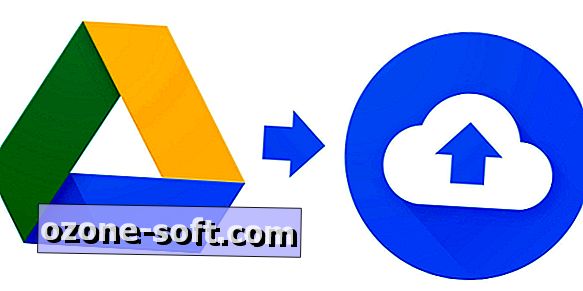


Legg Igjen Din Kommentar